Иногда при чистке системы от мусора, бывают случаи когда что то большого размера где то лежит, а найти где именно не удается. И при этом разного рода программы оптимизаторы тоже найти эти файлы не могут, так как часто эти файлы не системные а пользовательские. Вот в этом случае нам и поможет проводник который может показывать размер папок. Этой функции очень не хватает в стандартном эксплорере Windows.
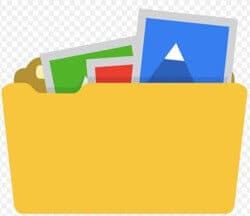
Проводники с показом размера папок
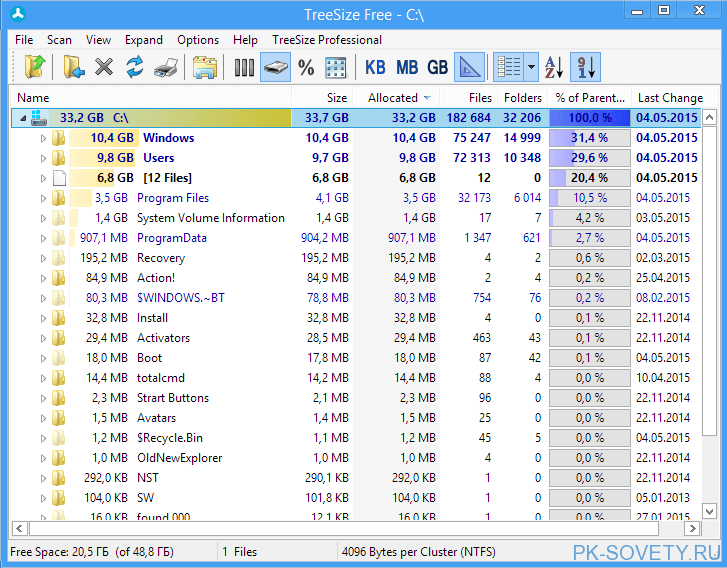
1. Первая в этом списке будет программа с названием TreeSize Free. Небольшая и бесплатная программа которая очень удобно отображает размер и количество файлов в папке. Также показываются скрытые файлы. Приложение англоязычное, но это никакого дискомфорта в пользовании не предоставляет. Присутствуют разные способы сортировки и фильтрации для удобного пользования.
Скачать TreeSize Free можно по следующим ссылкам ниже : 2. Следующий полезный проводник в нашем обзоре имеет название Explorer++. 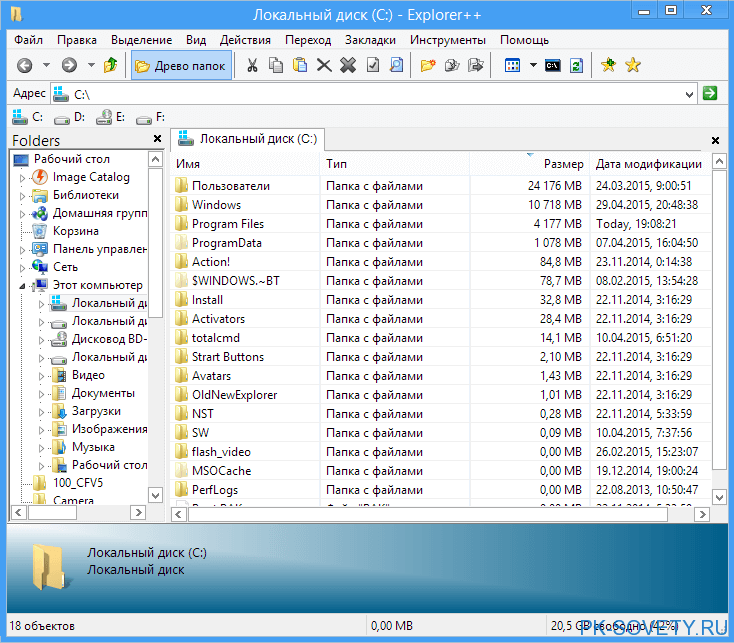
Как отправить большой файл по интернету | Файлообменники ТОП 3 способа
Есть также функция показа скрытых файлов и показ их размера в байтах, килобайтах, мегабайтах, гигабайтах. Присутствует функция расширенного поиска. В целом хорошая замена стандартному файловому менеджеру. Скачать Explorer++ можно по следующим ссылкам ниже : 3. Следующее приложение для обзора имеет название Folder Size Explorer. 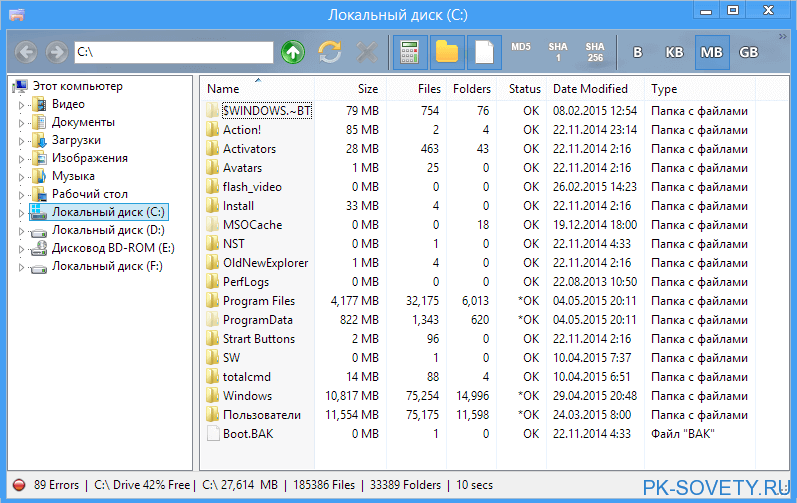

Представляет из себя простой бесплатный файловый менеджер на английском языке. Даже не знаю что и добавить, функционально практически ничем не отличается от предшествующих. Имеет поиск файлов и калькулятор подсчета вложенных папок. Скачать Folder Size Explorer можно по следующим ссылкам ниже : 4. Программа под номером четыре называется Q-Dir.
Стоит отдать должное этому проводнику в первую очередь за разнообразие отображения панели, например в окне может быть показано 4, 3, или 2 панели, при том что их отдельно можно настроить под себя. Программка распространяется бесплатно и имеет выбор из 25 разных языков. Большие размеры папок подчеркиваются, но стандартно размер не подсчитывается. Для активации этой функции нужно сделать следующее: Нажать клавишу F9 и в открывшимся окне выбрать пункт “Внутренний алгоритм Q-Dir”, после этого обновляем окно и видим результат. Скачать Q-Dir можно по следующим ссылкам ниже :
5. Проводник под номером пять называется GetFoldersize. 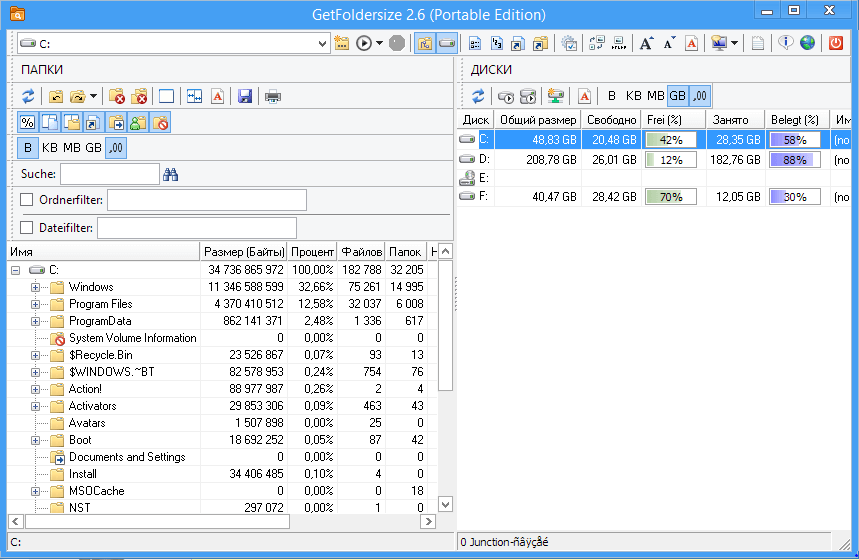 В принципе также является довольно таки функциональным файловым менеджером. Есть возможность выбрать английский и русский язык, но существует некая проблема с отображением шрифта при выборе русского.
В принципе также является довольно таки функциональным файловым менеджером. Есть возможность выбрать английский и русский язык, но существует некая проблема с отображением шрифта при выборе русского.
Файлы. Размер файлов
Для исправления нужно нажать на красную букву А и выбрать там один из таких шрифтов: Courier, MS San Serif, Fixedsys. Больше ничего такого особенного, чего в нем можно выделить я не обнаружил, лично мне он показался визуально нагруженным. Также не понравилось что сначала программа должна просканировать локальный диск, а уже потом выдаст данные, в других перечисленных программках это было намного быстрее. Тоже распространяется бесплатно. Скачать GetFoldersize можно по следующим ссылкам ниже : 6. Следующая программа называется MeinPlatz. 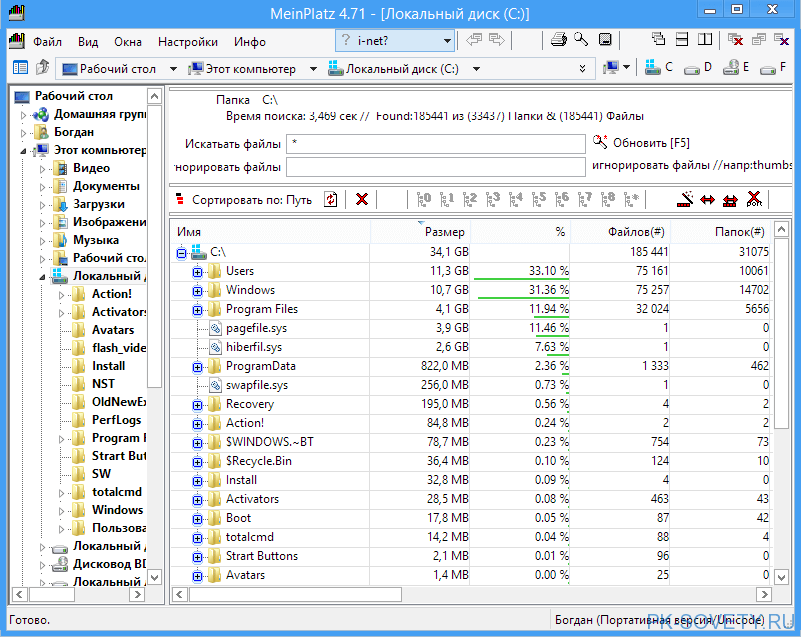
Данное программное обеспечение покажет архитектуру папок включая системные и скрытые файлы. Есть настройка отображения окон, поиск и еще несколько дополнительных функций. Небольшой размер и возможность выбрать русский язык из девятнадцати возможных. Хорошая скорость сканирования папок Распространение бесплатное.
Скачать MeinPlatz можно по следующим ссылкам ниже: 7. Седьмая предпоследний проводник в обзоре имеет название WizTree. 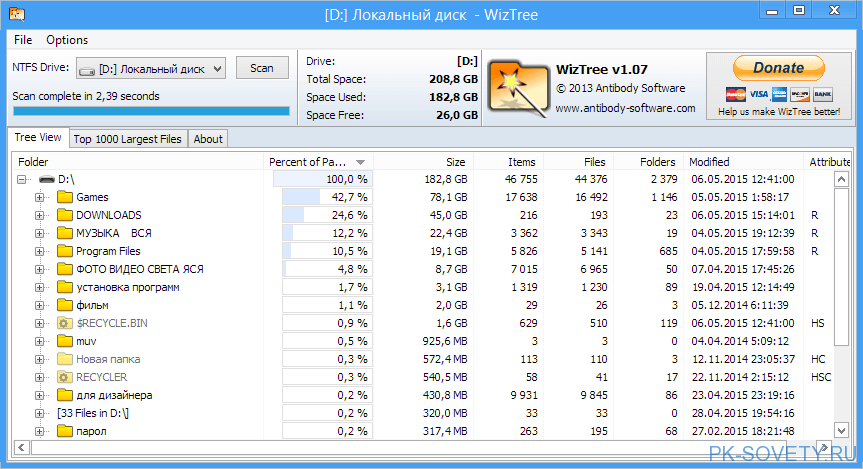
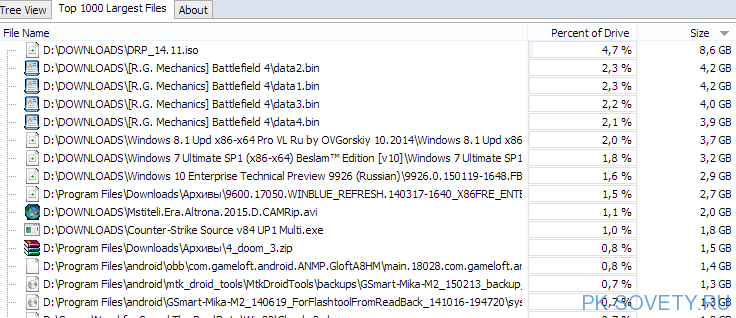 Скачать WizTree можно по следующим ссылкам ниже:
Скачать WizTree можно по следующим ссылкам ниже:
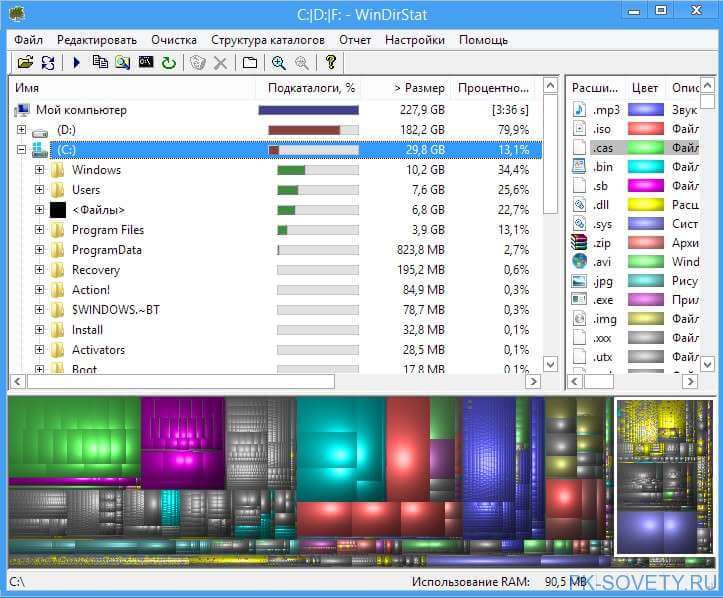
8. Последняя в обзоре программка с названием WinDirStat. С помощью данной утилиты вы сможете просматривать детальную информацию о файловой структуре Вашего жесткого диска. Вам будет предоставлена специальная диаграмма, которая показывает размеры ваших данных в разных цветах. Каждый цвет принадлежит определенному типу расширения.
Русский язык и бесплатность, это то что дает вам эта утилита. Скачать WinDirStat можно по следующим ссылкам ниже: Думаю восемь утилит дает возможность выбрать Вам проводник с показом размера папок. Обзор на этом закончен. Источник
Как узнать размер папок на диске с помощью PowerShell
Большинство пользователей Windows привыкли, что самый простой способ получить размер папки – открыть ее свойства в Проводнике Windows. Более опытные предпочитают использовать такие утилиты, как TreeSize или WinDirStat. Но, если вам нужно получить более детальную статистику по размеру папок в конкретном каталоге, или исключить определенные типы файлы, в этом случае лучше воспользоваться возможностями PowerShell. В этой статье мы покажем, как быстро получить размер определенного каталога на диске (или всех вложенных каталогов) с помощью PowerShell.
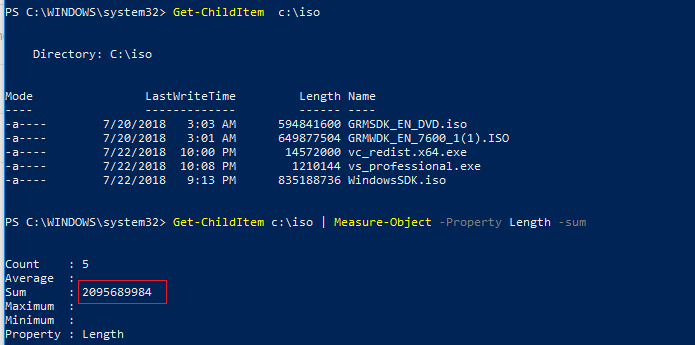
Для получения размеров файлов и каталогов в PowerShell можно воспользоваться командами Get-ChildItem (алиас gci) и Measure-Object (алиас measure). Первый командлет позволяет по указанным критериями сформировать список файлов в заданном каталоге, а второй выполняет арифметическое действие. Например, чтобы получить размер папки c:ps, выполните команду: Get-ChildItem c:iso | Measure-Object -Property Length -sum Как вы видите, общий размер файлов в данном каталоге указан в поле Sum и составляет около 2 Гб (размер указан в байтах). Чтобы преобразовать размер в более удобные Мб или Гб, используйте такую команду:
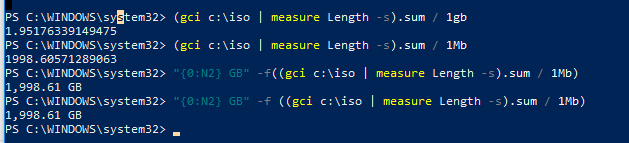
(gci c:iso | measure Length -s).sum / 1Gb (gci c:iso | measure Length -s).sum / 1Mb Для округлений результата до двух символов после запятой, выполните команду: » GB» -f ((gci c:iso | measure Length -s).sum / 1Gb) Чтобы посчитать суммарный размер всех файлов определенного типа в каталоге используйте такую команду (к примеру, мы хотим получить общий размер ISO файлов в папке): (gci c:iso *.iso | measure Length -s).sum / 1Mb
 Указанные выше команды позволяют получить только суммарный размер файлов в указанной директории. Если в папке содержаться вложенные каталоги, размер файлов в этих каталогах не будет учтен. Для получения общего размера всех файлов в каталоге с учетом вложенных директорий нужно использовать параметр –Recurse.
Указанные выше команды позволяют получить только суммарный размер файлов в указанной директории. Если в папке содержаться вложенные каталоги, размер файлов в этих каталогах не будет учтен. Для получения общего размера всех файлов в каталоге с учетом вложенных директорий нужно использовать параметр –Recurse.
Получим суммарный размер всех файлов в папке c:Windows. » GB» -f ((gci –force c:Windows –Recurse -ErrorAction SilentlyContinue| measure Length -s).sum / 1Gb) Чтобы учитывать размер скрытых и системных файлов я дополнительно указал аргумент –force. Итак, размер каталога C:Windows на нашем диске составляет около 16 Гб. 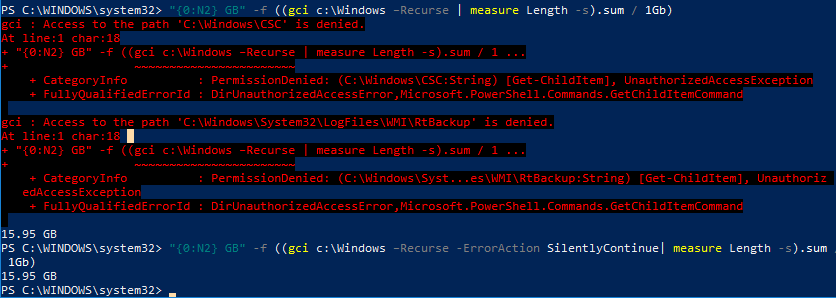
Как вы видите перед вами должно появиться графическое представление таблицы, в которой указаны все папки в корне системного диска C: и их размер. Щелкнув по заголовку столбца таблицы, вы можете отсортировать папки по размеру. Источник
Как найти большие файлы в Windows 10
Если вы хотите быстро освободить место на вашем компьютере с Windows, лучший способ сделать это — найти большие файлы на вашем компьютере с Windows 10 и избавиться от них, если они больше не нужны. Вопрос в том, как вы будете искать большие файлы на вашем компьютере? Как только такие файлы найдены, вам решать, что вы хотите с ними делать. Если вы не хотите сразу их удалять, вы можете перенести их в облачное хранилище или на внешний жесткий диск.
Найти большие файлы в Windows 10 с помощью проводника
File Explorer поставляется с множеством скрытых функций, позволяющих упорядочивать, сортировать и находить файлы на вашем компьютере. Одна из его возможностей — помочь вам найти файлы определенного размера на вашем компьютере. Используя эту функцию, вы можете найти эти захламленные файлы и удалить их. Однако прежде чем сделать это, вам нужно сначала включить опцию скрытых файлов. Это необходимо для того, чтобы Explorer также искал большие скрытые файлы в дополнение к поиску обычных файлов.
Однако будьте осторожны при работе со скрытыми файлами. В большинстве случаев — это файлы, связанные с системой и приложениями, которые, если вы удалите их, приведут к сбоям в работе ваших приложений и даже к краху всей системы. Прежде чем удалять что-либо, просто убедитесь, что вы знаете, что это такое, и все будет в порядке.
- Откройте меню «Пуск», введите show hidden files and folders и найдите «Показать скрытые», после нажмите «Показать скрытые файлы и папки»

- Когда откроется диалоговое окно, нажмите на “Показать параметры”

- Когда откроется диалоговое окно, нажмите на вкладку «Вид» вверху. Вы увидите различные параметры проводника, которые вы можете изменить.
Найдите опцию «Показать скрытые файлы, папки и диски» и поставьте галочку. Затем нажмите кнопку «ОК», чтобы сохранить изменения.
- Дважды щелкните по ярлыку «мой компьютер» на рабочем столе, чтобы запустить проводник. Когда утилита запустится, нажмите на поле поиска в правом верхнем углу и введите в это поле слово «файлы».
- Новый пункт меню будет добавлен в верхней части экрана. Нажмите на недавно добавленный элемент с надписью «Поиск», чтобы просмотреть дополнительные параметры.
Выберите параметр «Размер», а затем выберите соответствующий параметр из списка. Это позволит вам найти большие файлы, доступные на вашем компьютере. - Если то, что вы считаете большим файлом, недоступно в меню по умолчанию, введите «размер:> 1 ГБ» (замените 1 ГБ своим размером) в поле поиска и нажмите «Enter». Он будет искать только те файлы, которые больше указанного вами размера.
- Когда появятся результаты поиска, щелкните правой кнопкой мыши по любому пустому месту и выберите «Сортировать по», затем «Размер» и «По убыванию». Это обеспечит отображение самого большого файла в верхней части результатов.
Поиск больших файлов в Windows 10 с помощью командной строки
Если вы более опытный пользователь, вы можете использовать утилиту командной строки, чтобы получить список всех файлов, размер которых превышает указанное значение размера. Список файлов можно экспортировать в текстовый файл, чтобы вы могли затем найти эти файлы на вашем компьютере.
Используйте Largest Files Finder для поиска больших файлов в Windows 10
Проводник и командная строка — не единственные инструменты для поиска больших файлов на компьютере с Windows 10. Есть также несколько сторонних приложений, которые могут помочь вам найти такие файлы.
Largest Files Finder — одно из тех приложений, которое помогает вам найти 100 самых больших файлов на вашем компьютере. Заявление о том, что сканирование дисков емкостью до 200 ГБ занимает всего минуту. Кроме того, он не требует установки и работает прямо из коробки.
- Загрузите и запустите приложение на своем компьютере.
- Как только оно запускается, то автоматически начинает поиск больших файлов на вашем компьютере. Когда это будет сделано, вы можете просмотреть результаты.
Если вы хотите удалить какие-либо файлы из результатов поиска, вы можете легко это сделать из приложения. Просто щелкните правой кнопкой мыши по любому из файлов и выберите «Удалить».
Найти самые большие файлы на Windows 10 с TreeSize Free
TreeSize Free существует довольно давно, и он помогает вам находить файлы, занимающие много места на ваших компьютерах с Windows. Требуется небольшая установка.
- Загрузите, установите и запустите приложение на своем компьютере. Обязательно запустите его с правами администратора, чтобы он мог искать папки, которые он не может иначе.
- Вы увидите на экране дерево ваших папок вместе с местом, которое они занимают. Вы можете дважды щелкнуть любую папку, чтобы просмотреть ее подпапки и их размеры.
Затем можно отсортировать каталоги по столбцу «Размер», чтобы самые большие файлы всегда отображались вверху.
Программа также имеет несколько настраиваемых параметров, если вы хотите их использовать. Вы можете использовать нужные опции, которые, по вашему мнению, облегчат поиск больших файлов на вашем компьютере.
Источник: onecomp.ru
Folder-Size бесплатная программа для Windows,которая выводит размерах папок и файлов.
Один из моих самых больших больных мозолей,когда вы работаете с помощью встроенной в Windows File Explorer функции является то,что она не показывает размер папки в подробном представлении. Единственный способ узнать размер папки,при наведении курсора на папку с помощью мыши и ждать информационное поле для всплывающего окна,или открыть окно свойств папки через контекстное меню. Почему? Если Windows будет постоянно запрашивать размер папки,то операционная система будет иметь заметное снижение производительности.
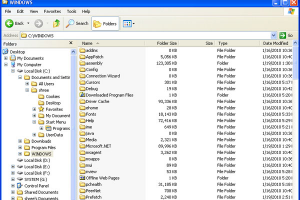
Folder Size -размер папки это свободно распространяемая программа, которая призвана решить это путём сканирования диска только тогда, когда вас об этом просят.Программа имеет простой, но эффективный графический интерфейс пользователя. Он похож на проводник Windows и каждый, кто привык к Windows, должен быть в состоянии понять, как использовать её сразу же.Система пространства может быть отсортирована по папкам во всей системе. С настройками по умолчанию, это показывает верхнее пространство пользователей системы.Эти размеры имеют рейтинги и если это необходимо,могут быть скорректированы и сужены на очень специфичные вложенные папки.
Пространство,которое используется также может быть отсортировано показывая,какие файлы являются крупнейшими. Как и папки,этому может быть присвоено звание,распространяемое на весь диск или определенные подпапки.
Мне нравится,что программа может также использоваться в качестве файлового браузера.Чтобы открыть файлы,это будет первое,когда вы попадете в каталог по умолчанию для Windows File Explorer.
Folder-Size groovy — это приложение, которое делает то, что она рекламирует.Если ты очистил от старого хлама жёсткий диск,то, безусловно, эта программа будет тебе очень полезной.
[share-locker locker_id=»b9909c0524d5fc500″ theme=»blue» message=»Если Вам понравилась эта статья,нажмите на одну из кнопок ниже.СПАСИБО!» facebook=»true» likeurl=»CURRENT» vk=»true» vkurl=»CURRENT» google=»true» googleurl=»CURRENT» tweet=»true» tweettext=»» tweeturl=»CURRENT» follow=»true» linkedin=»true» linkedinurl=»CURRENT» ][/share-locker]
Источник: kompkimi.ru
Как узнать размер файлов — HDD Scanner

Всем привет. Как узнать размер файлов на жёстком диске, в операционной системе Windows, поможет бесплатная программа HDD Scanner (Scanner). Эта небольшая утилита подробно покажет размер содержимого жёсткого диска на ПК.
Содержимое жёстких дисков выводится в виде диаграммы, после сканирования программой жёстких дисков, подключенных к компьютеру флешек, приводов CD/DVD, внешних жёстких дисков и т.д. HDD Scanner (Scanner) тщательно произведёт анализ и покажет место которые занимают файлы и папки на данных дисках.
Многие пользователи, работающие на компьютере большое количество времени, постоянно перемещают различные данные, в процессе такой работы уменьшается место на жёстких дисках ПК. Соответственно отсюда вытекает вопрос «Какая папка или файл сколько занимают место?».
Если узнать размер папок/файлов в Windows, можно легко и просто распределить папки по разным дискам, а также удалить с компьютера то что не нужно. Данная утилита показывает на диаграмме размер места которое занимают папки и файлы, а также утилита определяет и показывает размер места которое занимает жёсткий диск, папка или вложенные папки.
HDD Scanner (Scanner) портативная версия программы не требующая установки на компьютер. Утилиту можно запустить с флешки на операционной системе Windows 7/8/8.1/10. Скачать HDD Scanner (Scanner) можно с официального сайта разработчика вот тут ТЫЦ .
Как узнать размер файлов программой HDD Scanner
После того как вы запустите программу, она сразу начнёт сканирование, в процессе которого программа произведёт анализ дискового пространства вашего компьютера. Этот процесс займёт некоторое время, в зависимости от количества жёстких дисков на ПК и размера места занимаемого данными.
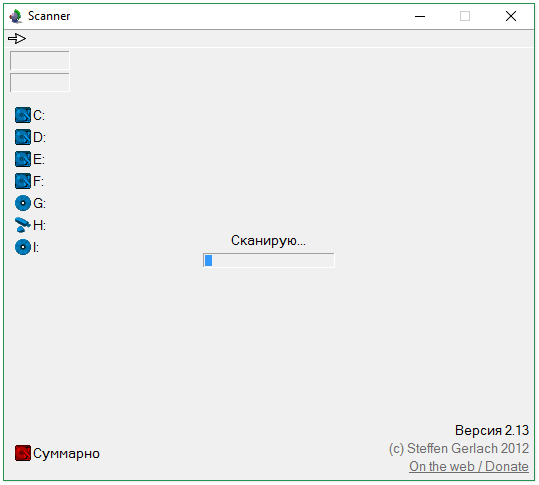
В процессе сканирования в окне программы отображается вся информация о количестве жёстких дисков, USB-флеш накопителей, CD-DVD приводов и других внешних носителей. Как вы можете видеть на скриншоте у меня подключен жёсткий диск C/D/E/F, флешка H и CD-DVD привод G/I.
По завершению сканирования всех дисков, внешних источников, в окне программы откроется диаграмма, которая покажет сколько места занимают папки и файлы на жёстких дисках вашего компьютера.
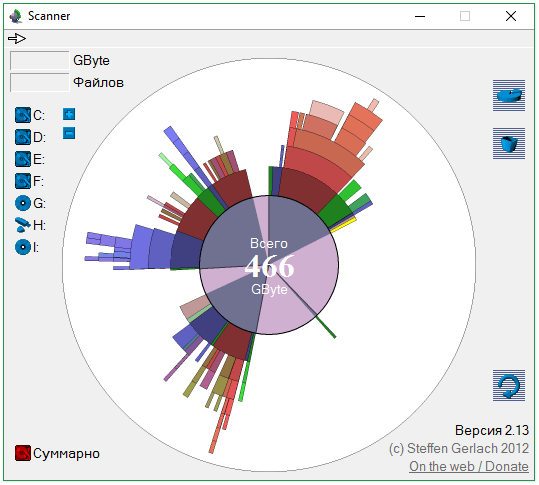
При наведении курсора мышки на определённый цвет в диаграмме можно увидеть данные о конкретной папке. Вверху слева, напротив стрелки, вы увидите название папки и файла, размер в Gb и Mb, а также их количество.
Вверху справа находятся кнопки «Установка и удаления программ» и «Очистить корзину». В нижней части окна программы есть кнопки «Родительская папка», «Назад», «Обновить папку».

При нажатии на кнопку «Суммарно» программа произведёт повторное сканирование всех жёстких дисков на компьютере.
Как запустить программу из контекстного меню
Для удобного запуска программы на компьютере, есть возможность добавления пункта HDD Scanner (Scanner) в контекстное меню. Для этого на рабоче столе создайте папку «Scanner» и все файлы из архива распакуйте в эту папку.
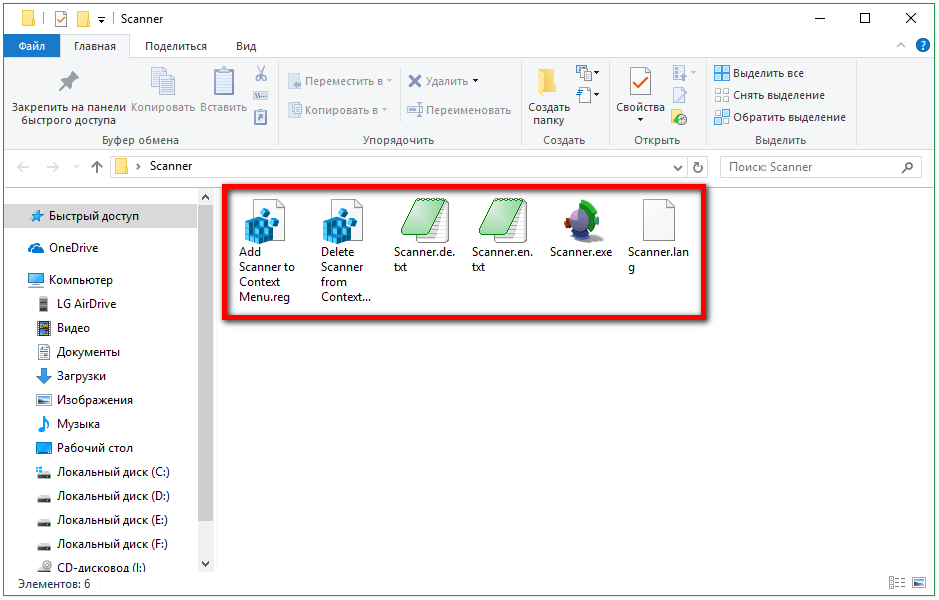
Теперь папку «Scanner» переместите в папку «Program Files» на диске «С». После чего тапните два раза левой клавишей мышки по файлу реестра «Add Scanner to Context Menu», далее нажмите «Запустить».

В следующем окне тапните в кнопку «Да».
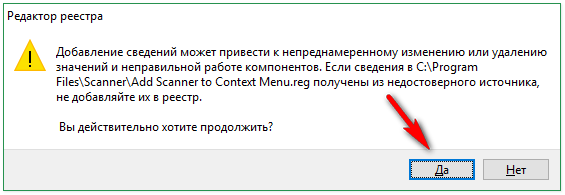
Затем «Ок». Теперь на рабочем столе наведите курсор мышки на любую папку и кликните правой клавишей. Откроется контекстное меню в котором будет пункт «Show Usage with Scanner».
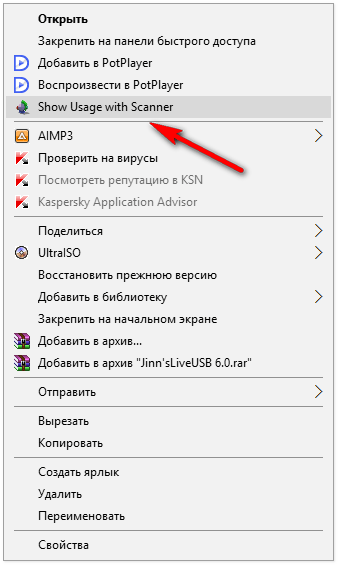
Заключение
При нажатии на него запустится программа HDD Scanner (Scanner). Для того чтобы удалить пункт «Show Usage with Scanner» из контекстного меню, перейдите в папку «Program Files», затем в папку «Scanner», сделайте двойной клик по файлу «Delete Scanner from Context Menu», запустите редактор реестр, согласитесь с изменением и нажмите «Ок».
Источник: soft-click.ru